Cómo configurar LobbyGod en Windows 11
Guías escritas:
La forma sencilla:
Paso 1:
En tu PC, entra en yogadns.com y descarga la versión más reciente.
NO NECESITAS pagar por este programa - Viene incluido con 30 días de la versión "Pro" cuando lo instalas por primera vez. Sin embargo, la versión "Pro" no es necesaria de ninguna manera. La versión básica gratuita ya tiene todo lo que necesitas.

Paso 2:
Descarga el archivo de configuración de LobbyGod YogaDNS desde nuestro enlace aquí.
Paso 3:
Instala YogaDNS y ejecútalo. En la pantalla de configuración inicial, selecciona la última opción "Import from a YogaDNS configuration file" y selecciona el archivo de configuración de LobbyGod que acabamos de descargar en el paso anterior.
Si no ves el menú de la imagen de abajo, selecciona Configuration -> Configuration Wizard en la parte superior de la ventana de YogaDNS para continuar.
Después de importar, reinicia el PC, vuelve a iniciar YogaDNS si no se ha abierto automáticamente y continúa con el siguiente paso.
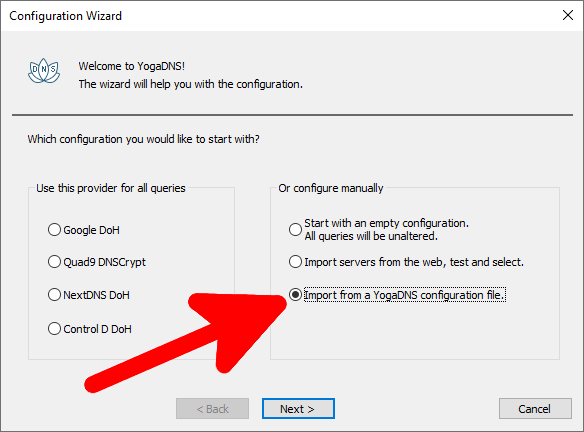
Paso 4:
Entra en el panel de control de LobbyGod en be.lobbygod.com e inicia sesión en tu cuenta, luego elige un ubicación del panel. IMPORTANTE - Asegúrate de que el dispositivo desde el cual estás visitando el panel (por ejemplo, tu teléfono móvil) esté conectado a la misma red que tu PC.
Paso 5:
Abre el juego y confirma que tu ubicación en el juego ha cambiado. Puedes aprender cómo hacerlo usando nuestra guía rápida.
¡Eso es todo! Si tu ubicación ha cambiado en el juego, ya estaría listo. Si tu ubicación en el juego no cambia, por favor, contáctanos en Discord o enviando un correo a help@lobbygod.com.
Es importante que YogaDNS esté abierto y funcionando para que LobbyGod sea funcional. Si no está en funcionamiento, LobbyGod no funcionará. Para desactivar LobbyGod, simplemente cierra la aplicación YogaDNS desde la bandeja del sistema.
La forma avanzada
Haz click en el botón INICIO y luego haz click en "Configuración"

Haz click en "Red e Internet" y luego en "Wi-Fi" o "Ethernet" dependiendo del tipo de Internet que estés utilizando.

Selecciona el nombre de su red y haga click en "Editar" en la pestaña de "asignación del servidor DNS".

Abre el desplegable y selecciona "Manual" y "Guardar".

Activa IPV4, asegúrate de que IPv6 esté deshabilitado y completa el DNS Primario y Secundario con lo siguiente y haz click en Guardar.
- DNS Primario: 15.197.238.60
- DNS Secundario: 3.33.242.199
IMPORTANTE: Reinicia tu PC después de configurarlo por primera vez. Esto se hace para vaciar el caché DNS de tu PC.

Último paso:
Ve al panel de control de LobbyGod en be.lobbygod.com e inicia sesión en tu cuenta, luego elige una ubicación del panel. IMPORTANTE - Asegúrate de que el dispositivo desde el cual visitas el panel (por ejemplo, tu teléfono móvil) esté conectado a la misma red que tu PC.
Abre el juego y confirma que tu ubicación en el juego ha cambiado. Puedes aprender cómo hacerlo utilizando nuestra guía rápida.
¡Eso es todo! Si tu ubicación ha cambiado en el juego, ya estaría listo. Si tu ubicación en el juego no cambia, comunícate con nosotros en Discord o enviando un correo electrónico a help@lobbygod.com
